表中で離れた場所にあるセルに同じ色を付けたり文字を太字にしたい……。そんなときに,「1カ所ずつセルを選択して太字にする」という操作を繰り返してはいないだろうか。
確かに連続したセル範囲ならば,ドラグ操作でセルをまとめて選択して一気に太字に設定できるのだが、セルの場所が離れていると、単純なクリックやドラグではまとめて選択することができない。
そこでぜひ覚えておきたいのが,「Ctrl」キーを押しながらクリックまたはドラグするテクニックだ。一つ目のセル範囲をクリックまたはドラグして選択したら、次からは、「Ctrl」キーを押しながらセルをクリックしたり、ドラグしたりすればよい。これで、クリックやドラグしたセルがすべて選択される。あとは、「ツールバー」の「太字」ボタンを押して太字にしたり、セルに色を付けたりすればよい。
| ●離れた3カ所のセル範囲をまとめて太字にする |
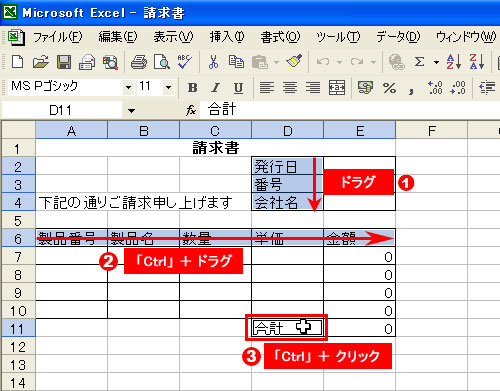 |
| 図1●「D1」~「D3」セルをドラグで選択したら(1)、続いて「Ctrl」キーを押しながら「A6」~「E6」セルをドラグで選択(2)。次に「Ctrl」キーを押しながら「D11」セルをクリックすると(3),3つの離れた場所にあるセル範囲がまとめて選択できる |
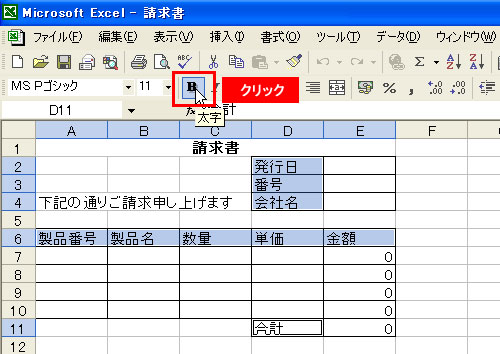 |
| 図2●図1で選択したセル内の文字を太字にするため、ツールバーの「太字」ボタンを押す |
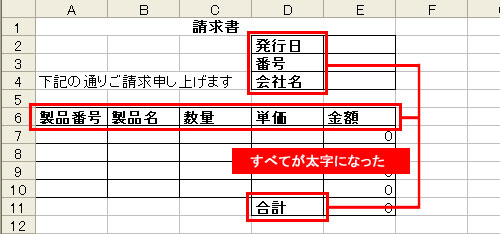 |
| 図3●これで3つの離れた場所にあるセル範囲すべての文字が太字になった |





















































